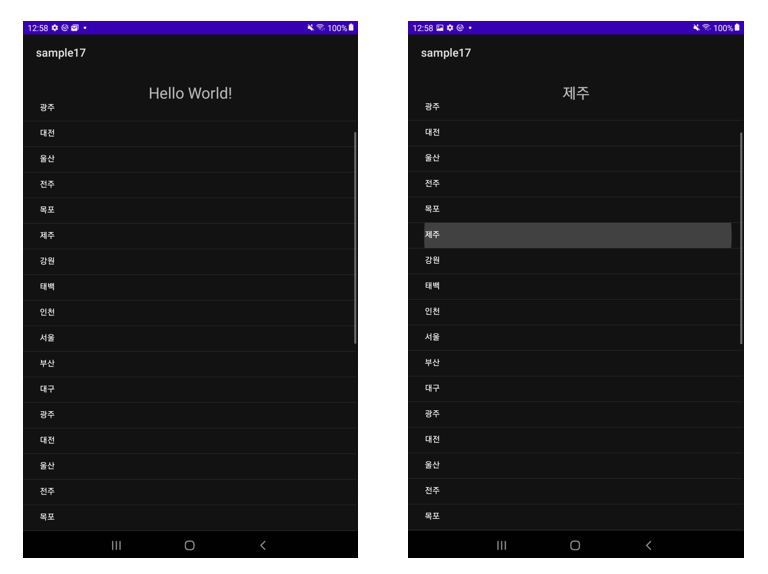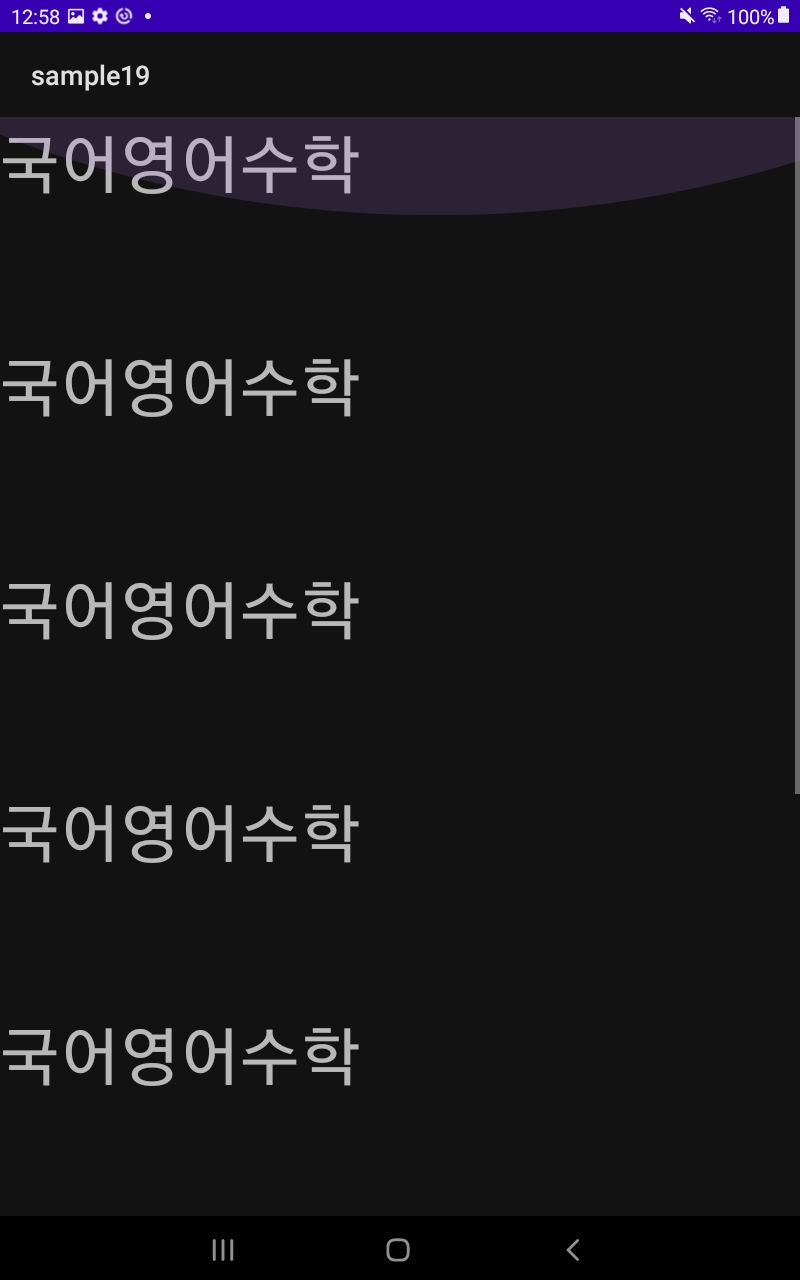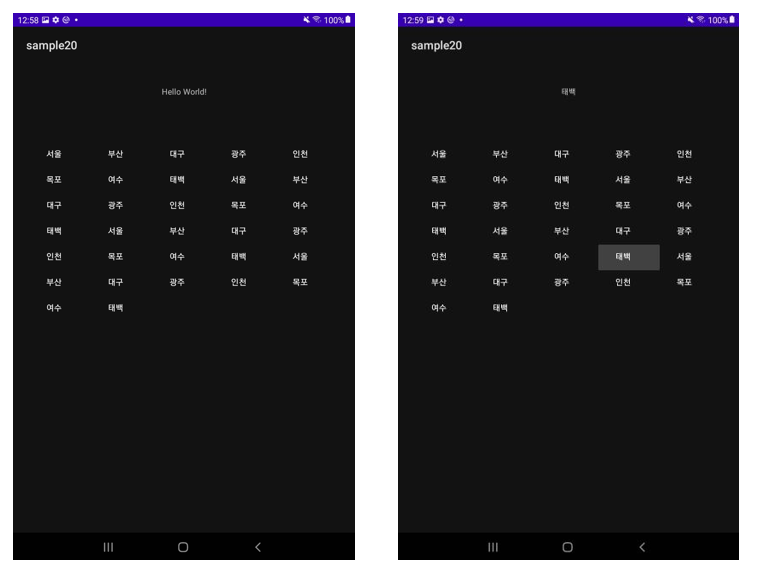ListView
- list를 만들고 스크롤을 한다.
- 누르면 해당 정보를 textView에 출력한다.
✅ res > layout > item_spinner.xml추가
- listView에 추가할 layout을 구성한다.
(리스트 한 줄에 들어갈 부분)<?xml version="1.0" encoding="utf-8"?> <TextView xmlns:android="http://schemas.android.com/apk/res/android" android:id="@+id/listItem" android:layout_width="match_parent" android:layout_height="45dp" android:paddingTop="10dp" android:paddingStart="30dp" android:textColor="@android:color/white" android:textSize="15sp" android:paddingLeft="30dp"/>
✅ activity_main.xml
- listView를 추가한다.
<?xml version="1.0" encoding="utf-8"?> <androidx.constraintlayout.widget.ConstraintLayout xmlns:android="http://schemas.android.com/apk/res/android" xmlns:tools="http://schemas.android.com/tools" xmlns:app="http://schemas.android.com/apk/res-auto" android:layout_width="match_parent" android:layout_height="match_parent" tools:context=".MainActivity"> <TextView android:layout_width="wrap_content" android:layout_height="wrap_content" android:text="Hello World!" android:textSize="20sp" app:layout_constraintBottom_toBottomOf="parent" app:layout_constraintLeft_toLeftOf="parent" app:layout_constraintRight_toRightOf="parent" app:layout_constraintTop_toTopOf="parent" app:layout_constraintVertical_bias="0.027" android:id="@+id/textView"/> <ListView android:id="@+id/listView" android:layout_width="598dp" android:layout_height="913dp" tools:layout_editor_absoluteX="16dp" tools:ignore="MissingConstraints" app:layout_constraintTop_toTopOf="parent" android:layout_marginTop="52dp"/> </androidx.constraintlayout.widget.ConstraintLayout>
✅ MainActivity
- listView의 adapter에 리스트를 넣어준다.
package com.example.sample17 import androidx.appcompat.app.AppCompatActivity import android.os.Bundle import android.view.View import android.widget.AdapterView import android.widget.ArrayAdapter import android.widget.ListView import android.widget.TextView import androidx.annotation.Dimension class MainActivity : AppCompatActivity(), AdapterView.OnItemClickListener { var items = arrayOf( "서울", "부산", "대구", "광주", "대전", "울산", "전주", "목포", "제주", "강원", "태백", "인천", "서울", "부산", "대구", "광주", "대전", "울산", "전주", "목포", "제주", "강원", "태백", "인천", "서울", "부산", "대구", "광주", "대전", "울산", "전주", "목포", "제주", "강원", "태백", "인천", "서울", "부산", "대구", "광주", "대전", "울산", "전주", "목포", "제주", "강원", "태백", "인천" ) override fun onCreate(savedInstanceState: Bundle?) { super.onCreate(savedInstanceState) setContentView(R.layout.activity_main) //<>내부에 View로 적어도 됨 val listView = findViewById<View>(R.id.listView) as ListView val textView = findViewById<TextView>(R.id.textView) textView.setTextSize(Dimension.SP, 28.0f) //Adapter를 만들어서 넣어준다. //<Any?> 어떤 자료형이든 상관없다 val adapter:ArrayAdapter<*> = ArrayAdapter<Any?>(this, R.layout.item_spinner, items) listView.adapter = adapter listView.onItemClickListener = this } //listView에서 하나를 선택해서 클릭하면 textView에 출력 override fun onItemClick(p0: AdapterView<*>?, p1: View?, idx: Int, p3: Long) { val textView = findViewById<TextView>(R.id.textView) textView.text = items[idx] } }
ScrollView
- 위아래로 스크롤해 정보를 보여준다.
✅ activity_main.xml
- 스크롤 되는것만 확인한다.
- MainActivity는 그대로 두고 실행한다.
<?xml version="1.0" encoding="utf-8"?> <ScrollView xmlns:android="http://schemas.android.com/apk/res/android" xmlns:tools="http://schemas.android.com/tools" android:layout_width="match_parent" android:layout_height="match_parent" tools:context=".MainActivity"> <TableLayout android:layout_width="match_parent" android:layout_height="wrap_content"> <TableRow> <TextView android:text="국어" android:textSize="50dp" android:paddingBottom="100dp"/> <TextView android:text="영어" android:textSize="50dp" android:paddingBottom="100dp"/> <TextView android:text="수학" android:textSize="50dp" android:paddingBottom="100dp"/> </TableRow> <TableRow> <TextView android:text="국어" android:textSize="50dp" android:paddingBottom="100dp"/> <TextView android:text="영어" android:textSize="50dp" android:paddingBottom="100dp"/> <TextView android:text="수학" android:textSize="50dp" android:paddingBottom="100dp"/> </TableRow> <TableRow> <TextView android:text="국어" android:textSize="50dp" android:paddingBottom="100dp"/> <TextView android:text="영어" android:textSize="50dp" android:paddingBottom="100dp"/> <TextView android:text="수학" android:textSize="50dp" android:paddingBottom="100dp"/> </TableRow> <TableRow> <TextView android:text="국어" android:textSize="50dp" android:paddingBottom="100dp"/> <TextView android:text="영어" android:textSize="50dp" android:paddingBottom="100dp"/> <TextView android:text="수학" android:textSize="50dp" android:paddingBottom="100dp"/> </TableRow> <TableRow> <TextView android:text="국어" android:textSize="50dp" android:paddingBottom="100dp"/> <TextView android:text="영어" android:textSize="50dp" android:paddingBottom="100dp"/> <TextView android:text="수학" android:textSize="50dp" android:paddingBottom="100dp"/> </TableRow> <TableRow> <TextView android:text="국어" android:textSize="50dp" android:paddingBottom="100dp"/> <TextView android:text="영어" android:textSize="50dp" android:paddingBottom="100dp"/> <TextView android:text="수학" android:textSize="50dp" android:paddingBottom="100dp"/> </TableRow> <TableRow> <TextView android:text="국어" android:textSize="50dp" android:paddingBottom="100dp"/> <TextView android:text="영어" android:textSize="50dp" android:paddingBottom="100dp"/> <TextView android:text="수학" android:textSize="50dp" android:paddingBottom="100dp"/> </TableRow> <TableRow> <TextView android:text="국어" android:textSize="50dp" android:paddingBottom="100dp"/> <TextView android:text="영어" android:textSize="50dp" android:paddingBottom="100dp"/> <TextView android:text="수학" android:textSize="50dp" android:paddingBottom="100dp"/> </TableRow> </TableLayout> </ScrollView>
GridView
- GridView의 내용을 채우고 클릭하면 textView에 출력한다.
✅ res > layout > item_spinner.xml추가
<?xml version="1.0" encoding="utf-8"?> <TextView xmlns:android="http://schemas.android.com/apk/res/android" android:id="@+id/tvItemSpinner" android:layout_width="match_parent" android:layout_height="45dp" android:paddingTop="10dp" android:paddingStart="30dp" android:textColor="@android:color/white" android:textSize="15sp" android:paddingLeft="30dp"/>
✅ activity_main.xml
- GridView를 추가한 후,
android:columnWidth="100dp"를 이용해서 column의 width를 정해준다.android:numColumns="auto_fit": 크기에 맞춰서 나눠진다.<?xml version="1.0" encoding="utf-8"?> <androidx.constraintlayout.widget.ConstraintLayout xmlns:android="http://schemas.android.com/apk/res/android" xmlns:tools="http://schemas.android.com/tools" xmlns:app="http://schemas.android.com/apk/res-auto" android:layout_width="match_parent" android:layout_height="match_parent" tools:context=".MainActivity"> <TextView android:layout_width="wrap_content" android:layout_height="wrap_content" android:text="Hello World!" app:layout_constraintBottom_toBottomOf="parent" app:layout_constraintLeft_toLeftOf="parent" app:layout_constraintRight_toRightOf="parent" app:layout_constraintTop_toTopOf="parent" app:layout_constraintVertical_bias="0.049" android:id="@+id/textView"/> <GridView android:id="@+id/grid" android:numColumns="auto_fit" android:columnWidth="100dp" android:layout_width="544dp" android:layout_height="630dp" app:layout_constraintBottom_toBottomOf="parent" app:layout_constraintEnd_toEndOf="parent" app:layout_constraintStart_toStartOf="parent" app:layout_constraintTop_toBottomOf="@+id/textView" app:layout_constraintVertical_bias="0.581"/> </androidx.constraintlayout.widget.ConstraintLayout>
✅ MainActivity
package com.example.sample20 import androidx.appcompat.app.AppCompatActivity import android.os.Bundle import android.view.View import android.widget.ArrayAdapter import android.widget.GridView import android.widget.TextView class MainActivity : AppCompatActivity() { var items = arrayOf( "서울", "부산", "대구", "광주", "인천", "목포", "여수", "태백", "서울", "부산", "대구", "광주", "인천", "목포", "여수", "태백", "서울", "부산", "대구", "광주", "인천", "목포", "여수", "태백", "서울", "부산", "대구", "광주", "인천", "목포", "여수", "태백" ) override fun onCreate(savedInstanceState: Bundle?) { super.onCreate(savedInstanceState) setContentView(R.layout.activity_main) val textview = findViewById<View>(R.id.textView) as TextView val grid = findViewById<View>(R.id.grid) as GridView //grid의 adapter를 items로 채워준다. grid.setAdapter( ArrayAdapter(this, R.layout.item_spinner, items) ) //아이템을 클릭했을 때, textView에 출력한다. grid.setOnItemClickListener{ parent, view, idx, id -> textview.text = items[idx] } } }